En résumé : J'ai un Xiaomi Mi4c qui affiche un IMEI "inconnu" lorsqu'il est vérifié via les paramètres dans les versions stable et développeur de MIUI et Cyanogenmod 13.1. Cependant, lorsqu'il est consulté via EFS professional ou NV RF Manager, l'IMEI est lu correctement. Ne pas avoir un IMEI "valide" (ou tout?) signifie que j'ai une tablette wifi de 5 pouces, plutôt qu'un téléphone, ce que j'essaie de réparer.
La version longue :
Les problèmes ont commencé juste après avoir flashé CM 13.1, et je ne pouvais pas détecter ma carte SIM. Pensant que c'était ma ROM, j'ai reflashé ma ROM d'origine et quand cela n'a pas résolu le problème, j'ai rapidement déduit que l'IMEI manquant/inconnu était le problème.
J'ai finalement réussi à faire fonctionner NV RF Manager, et j'ai lu toutes les valeurs NV de mon téléphone. Après avoir trouvé la valeur liée à l'IMEI, j'ai suivi le schéma étrange pour réorganiser mon IMEI et rempli les cases et cliqué sur "Write NV." Cependant, je n'ai reçu qu'une erreur indiquant "Le paramètre est protégé en écriture et donc en lecture seule." Les mêmes résultats ont été obtenus avec EFS professional. (Encore une fois, c'était sur CM) Maintenant, j'ai reflashé la ROM d'origine et réessayé. Après avoir redémarré le téléphone, j'ai pu lire les bonnes valeurs IMEI du téléphone en utilisant à la fois EFS professional et NV RF Manager, mais le téléphone montrait toujours la bande de base et l'IMEI comme "inconnu." Composer *#06# fait disparaître les chiffres, mais rien d'autre ne se passe.
Jusqu'à présent, voici ce que j'ai essayé :
- NV RF Manager
- EFS Professional
- Outils MTK Droid
- Outils SP Flash (N'a pas du tout fonctionné, seulement pour les chipsets MTK ?)
- Applications comme XPOSED IMEI Changer (N'entraîne aucun changement)
Il y a quelques questions connexes, mais aucune d'entre elles ne fonctionne pour moi.
Comment restaurer l'IMEI et retrouver la fonctionnalité réseau ?
Pourrait fonctionner, mais je n'ai pas réussi à trouver les fichiers "modem" ou nvram sur mon téléphone. Je n'ai pas non plus de dossier "efs" sur mon téléphone (que je puisse trouver.)
Mi4i partition complète corrompue. Impossible de restaurer la partition EFS
Ne me convainc pas. L'idée de téléverser des fichiers spécifiques à mi4i (plutôt qu'à mi4c) après avoir supprimé mes seuls restes de mes fichiers efs me semble être une mauvaise idée.
Comment restaurer le numéro IMEI sur le Samsung Galaxy S4 I9505 ?
Est spécifique à la ROM, et comme cela ne fonctionne pas sur plusieurs ROM, je l'ai exclu de la liste des problèmes liés.
Encore une fois j'ai un Xiaomi Mi4C, avec la version 32Go/3Go et le chipset Qualcomm MSM8992 Snapdragon 808.
Toute aide serait grandement appréciée, j'ai atteint un mur en essayant de résoudre ce problème.
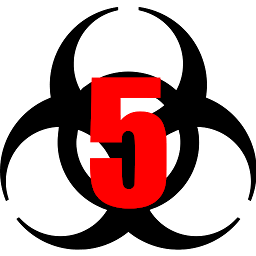


0 votes
Et il y a le premier problème: vous n'avez pas de dossier efs. C'est là que vos données IMEI sont stockées, ainsi que tous les autres types d'identifiants (adresse MAC, adresse BT)
0 votes
Je pensais que cela pourrait être le problème, mais j'ai une adresse BT, une adresse MAC et mes connexions wifi et BT fonctionnent parfaitement.
0 votes
Étrange. Tout ça serait des sfe, et les appareils ont tendance à garder le système pour que cela reste le même.